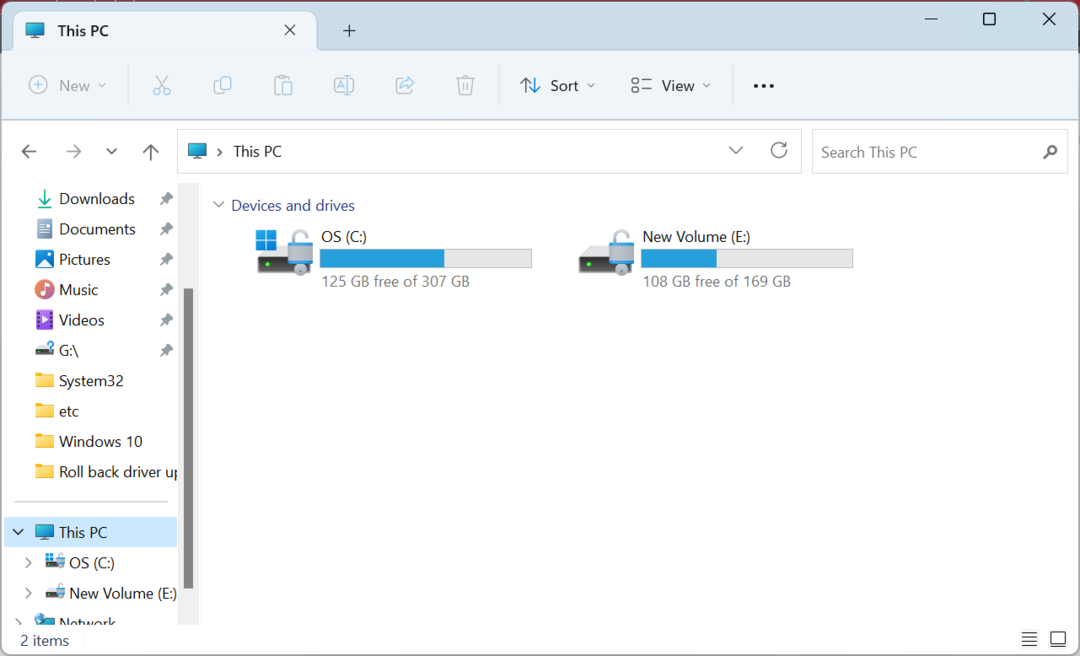Збільште діапазон Wi-Fi за допомогою схожих імен для маршрутизатора та точок доступу
- Якщо ви хочете забезпечити безперебійне та безперебійне з’єднання, налаштуйте маршрутизатор і точку доступу на однакові SSID.
- Звичайно, цей метод має свої переваги та проблеми, як-от краща продуктивність, але з підвищеним ризиком безпеки.
- Продовжуйте читати, щоб дізнатися про вимоги до конфігурації.
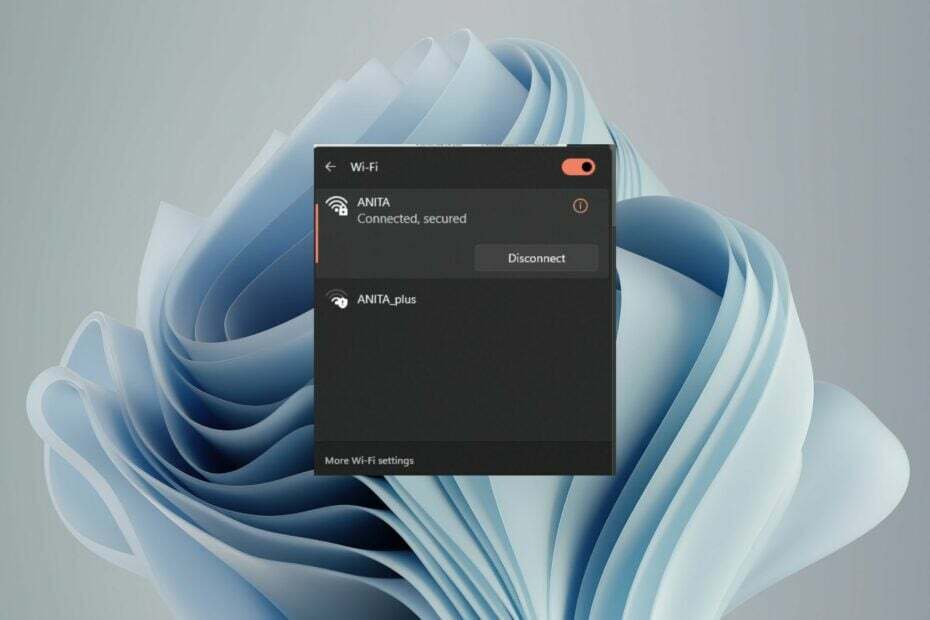
Чи знаєте ви, що ваш маршрутизатор і точка доступу можуть мати однаковий SSID? Чи знаєте ви, що є вагомі причини робити це і не робити цього?
Головне знати, чому ви хочете це зробити, як це зробити правильно та який вплив це матиме на вашу мережу. У цій публікації ми розглянемо ці запитання та розкриємо більше знань з цього питання.
Що станеться, якщо 2 маршрутизатори мають однаковий SSID?
Якщо два маршрутизатори мають однаковий SSID і обидва транслюють на одній частоті, то доступні бездротові пристрої зможуть підключитися до будь-якого з них, якщо вони мають відкритий канал. Однак тільки один з них може бути підключений в будь-який момент часу.
Бездротові пристрої використовуватимуть будь-яку точку доступу з найсильнішим сигналом. Якщо вони знаходяться досить близько до обох маршрутизаторів, вони можуть перемикатися між ними. Однак зіткнення SSID, ймовірно, призведе до низької продуктивності та навіть до розірвані з'єднання.
Як ми тестуємо, перевіряємо та оцінюємо?
Протягом останніх 6 місяців ми працювали над створенням нової системи перегляду того, як ми створюємо контент. Використовуючи його, ми згодом переробили більшість наших статей, щоб надати фактичні практичні знання про створені нами посібники.
Більш детально ви можете прочитати як ми тестуємо, переглядаємо та оцінюємо в WindowsReport.
Чи можу я налаштувати точку доступу, щоб мати той самий SSID, що й маршрутизатор?
Клонування SSID можливе і дуже поширене, оскільки це робить налаштування легшим і зручнішим для користувачів. Однак ви повинні знати про кілька речей:
1. Маршрутизатор має транслювати свій SSID
Це параметр у маршрутизаторі, який можна знайти, увійшовши на сторінку адміністратора маршрутизатора. Якщо ваш маршрутизатор не передає свій SSID, ваш комп’ютер не зможе побачити та підключитися до мережі.
2. Точка доступу має використовувати той самий бездротовий канал, що й маршрутизатор
Основна причина цієї вимоги полягає в тому, що більшість пристроїв можуть підключатися лише до однієї мережі Wi-Fi одночасно. Якщо у вас є кілька точок доступу на різних каналах, вашому пристрою буде важко визначити, до якої з них його потрібно підключити.
Це важливо, оскільки ви не хочете, щоб два пристрої віщали на одній частоті одночасно. Якщо вони не використовують той самий номер каналу, між ними можуть виникнути перешкоди, що спричинить зниження продуктивності та конфлікт каналів питань.
- 5 найкращих маршрутизаторів для точки доступу [список 2023]
- Де знаходиться панель керування в Windows 11?
- Чи може Windows 11 запускати Fortnite? Ми протестували це
- Чи може Windows 11 запускати Steam? Ми протестували це
- Windows 11 швидша за Windows 10?
3. Точка доступу має використовувати ті самі налаштування безпеки, що й маршрутизатор
Налаштування безпеки бездротового зв’язку на точці доступу має бути ідентичним налаштуванню безпеки бездротового зв’язку на маршрутизаторі, бажано WPA2.
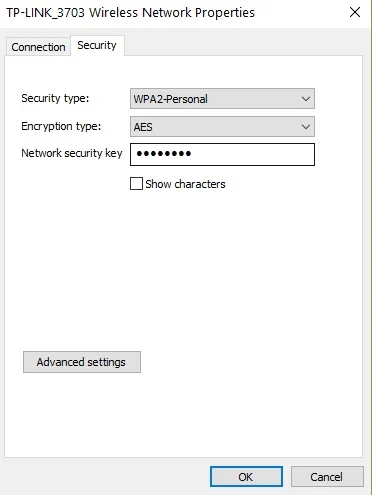
Якщо бездротова мережа використовує будь-який інший протокол безпеки, наприклад WEP, неможливо клонувати SSID, і ви, ймовірно, зіткнетеся з проблемами під час спроби підключити пристрої до мережі.
Які переваги наявності однакового SSID на обох пристроях?
- Спрощене підключення – Коли у вас є той самий SSID на маршрутизаторі та точці доступу, ви можете легко підключитися до пристроїв у домашній мережі. Це тому, що вони автоматично визначатимуть найкращу мережу для підключення.
- Простіше керування мережевими пристроями – Вам потрібно керувати лише однією мережею замість двох окремих мереж із різними SSID. Це може полегшити роботу, якщо у вас велика домашня чи офісна мережа з кількома бездротовими пристроями.
- Покращений діапазон і покриття Wi-Fi – З тим самим SSID вам не потрібно турбуватися про перешкоди з боку інших мереж з іншими назвами чи налаштуваннями безпеки.
- Немає необхідності оновлювати налаштування кожного пристрою щоразу, коли ви змінюєте маршрутизатор/точку доступу – Точки доступу можна замінити без скидання всіх інших пристроїв, підключених до вашої домашньої мережі.
Які недоліки однакового SSID на обох пристроях?
- Ризики безпеки через неавторизовані точки доступу – Використання однакового SSID на обох пристроях може зробити вашу мережу менш безпечною, зменшивши її складність. Якщо у вашому маршрутизаторі та точці доступу однакові SSID, будь-хто може створити фальшиву точку доступу та надати собі безкоштовний доступ до Інтернету без вашого відома.
- Перешкоди між бездротовими мережами з однаковим SSID – Це може статися, коли два пристрої намагаються передавати одночасно. Це може спричинити втрату даних і навіть пошкодження пакетів даних.
- Плутанина під час усунення проблем з мережею – Якщо у вас виникла проблема з мережею і вам потрібно її усунути, це важче зробити, коли транслюється лише одне ім’я SSID.
- Несумісність з певним апаратним/програмним забезпеченням – Деякі операційні системи мають проблеми з кількома маршрутизаторами, які використовують той самий SSID. Вони можуть або взагалі відмовитися від підключення, або автоматично підключитися до одного з них, але не до іншого.
- Ручне налаштування – Вам доведеться налаштувати обидва пристрої вручну, використовуючи той самий SSID, що може призвести до плутанини, якщо щось піде не так.
Як налаштувати точку доступу з тим самим SSID, що й мій маршрутизатор?
Крок 1: Зберіть необхідні матеріали та інформацію
- Основний маршрутизатор – Основний маршрутизатор – це пристрій, який забезпечує доступ до Інтернету для всіх ваших пристроїв. Він також служить шлюзом для всього місцевого трафіку. Якщо ви використовуєте комбінацію модем/маршрутизатор, вам знадобиться лише один пристрій.
- Додатковий пристрій (точка доступу) – Додатковий пристрій – це додаткова точка доступу, яка підключається до основного маршрутизатора та дозволяє іншим пристроям підключатися без проводів.
- Мережевий кабель – Він може вам не знадобитися, якщо ваш маршрутизатор має вбудований порт Ethernet.
- Назва SSID вашого маршрутизатора – Це назва мережі або ідентифікатор мережі та пароль для вашого маршрутизатора.
Крок 2. Налаштуйте параметри основного маршрутизатора
Увійдіть на сторінку адміністратора маршрутизатора, використовуючи його IP-адресу або ім’я хоста. Ви можете знайти цю інформацію в його посібнику або на сторінці інформації про мережу панелі адміністратора.
- Назва мережі (SSID) – Це ім’я, яке ідентифікує вашу мережу Wi-Fi. Перш ніж налаштувати точку доступу, її потрібно змінити.
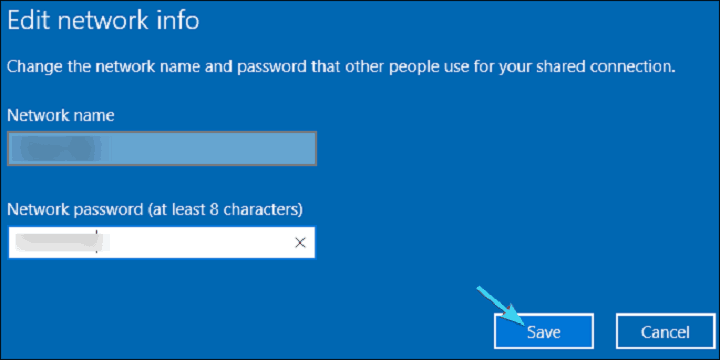
- Тип безпеки – Більшість маршрутизаторів підтримують шифрування WPA2 або WPA, але деякі старіші використовують WEP. Ваша точка доступу має використовувати той самий тип безпеки, що й ваш основний маршрутизатор, тому виберіть один із цих двох варіантів і введіть правильну парольну фразу, коли буде запропоновано під час налаштування.
Крок 3: Налаштуйте параметри додаткового пристрою (точки доступу).
Після підключення додаткового пристрою настав час налаштувати його для роботи з основним маршрутизатором. Вам потрібно буде зробити це на кожному додатковому пристрої, який ви хочете використовувати як точку доступу.
Перше, що потрібно змінити IP-адреси обох пристроїв на статичні IP-адреси. Це дозволяє точці доступу підключатися безпосередньо до основного маршрутизатора, не заважаючи іншим пристроям. Після цього налаштуйте назву точки доступу, схожу на назву маршрутизатора, і все готово.
Зрештою, якщо у вашій мережі є більше однієї точки доступу, вони можуть використовувати той самий SSID. Однак наявність окремих SSID також може бути корисною в багатьох відношеннях, і є переваги впровадження кількох концентраторів.
Коли ви зважуєте свої варіанти та їхню вартість, візьміть до уваги час і зусилля, необхідні для встановлення та підтримки кількох точок доступу. Якщо ви не будете обережні, спроба підключити комп’ютери та пристрої в різних місцях по дому може перетворитися на кошмар.
Зрештою, вам доведеться вирішити, який варіант найкраще відповідає вашим особистим потребам. Можливо, ви справді дізнаєтесь віддають перевагу Wi-Fi mesh замість точок доступу.
Чи пробували ви налаштувати свою точку доступу з тим же мережевим іменем, що й маршрутизатор? Який у вас досвід і чи порекомендуєте ви його? Повідомте нам у розділі коментарів нижче.